閱讀部落格文章很簡單,只要記得網址,一上網就可以閱讀了。不過如果你要讀的文章或網站非常多的話,那該怎樣才能不會忘記哪些站讀過哪些站沒讀過呢?
當然,用RSS是很方便沒錯,不過如果你的讀者並不知道RSS是什麼,也不善於使用RSS閱讀器或相關網站來蒐集、整理一堆RSS資料的話怎麼辦呢?如果可以用Email來訂閱部落格文章,,
網站名稱:Rmail
網站網址:http://www.r-mail.org/
訂閱本站:http://feeds.feedburner.com/briian
以下我們介紹「Rmail」這個提供Email訂閱RSS文章服務的網站,我們除了可以單獨的用Email來訂閱自己喜歡的網站之外,還可以利用該網站上的訂閱機制,製作一個電子報訂閱方框,讓你的讀者或朋友們,都可直接用Email來訂閱你的部落格唷!
如果你是學校老師的話,希望能透過部落格來指派作業或丟一些研究方向出來的話,讓學生們使用Email來訂閱你的研究進度也是滿方便的唷!
一、用Email訂閱自己喜歡的部落格文章
第1步 如果你只是想自己用Email訂閱喜歡的部落格文章的話,可以在你喜歡的網站上找到RSS訂閱網址,一般RSS訂閱網址會放在如下圖中的橘色圖示 ![]() 裡。在該圖示上按一下滑鼠右鍵,再點選【複製捷徑】,將RSS網址複製下來。
裡。在該圖示上按一下滑鼠右鍵,再點選【複製捷徑】,將RSS網址複製下來。
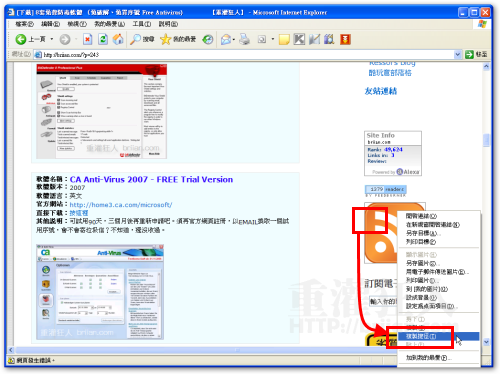
第2步 複製好RSS網址後,開啟「http://www.r-mail.org/」這網站,在最上方的「Subscribe by Email to Any RSS Feed」方框中貼上剛剛你找到的RSS網址,如「http://feeds.feedburner.com/briian」,接著在「Email」處輸入你自己的Email帳號,最後再按下〔Subscribe〕按鈕,RMAIL網站便會送出確認信,問你是否確認要訂閱該RSS資訊。
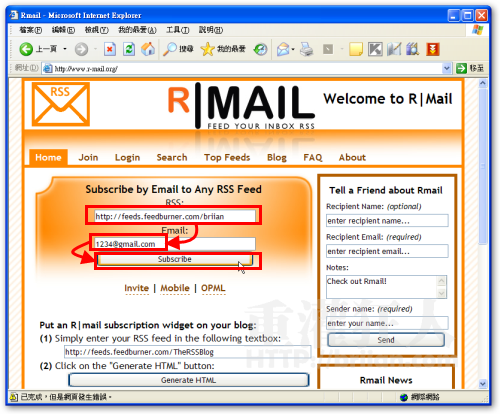
第3步 如圖,當出現「Subscription has been sent to your email address.」畫面後,表示已經送出確認信,請現在去收信,再點信件中的確認網址。

第4步 如圖,當我們收到一封標題為「Ramil Request」的郵件後,直接在郵件中的「click here to subscribe」連結上按一下,即可完成確認動作。
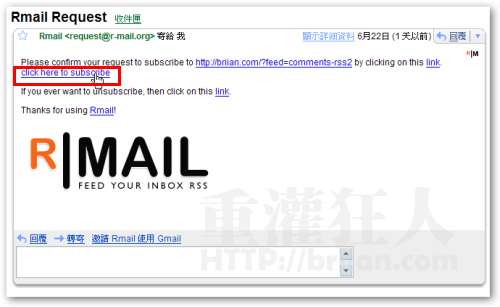
第5步 以後,該網站如果有發表新文章,Rmail便會寄出通知信給你,我們可以直接按郵件中的連結進去閱讀該文章的內容。
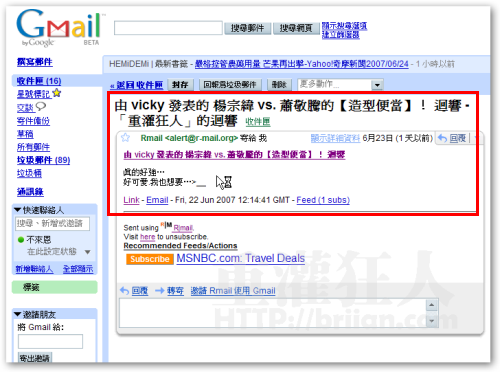
二、新增Email訂閱區塊,讓大家都可訂閱 (以PIXNET痞客幫為例)
以下我們以PIXNET痞客幫的部落格服務為範例,教大家如何在自己的部落格放上一個Email訂閱的區塊,如果你是其他部落格網站的話,操作方法應該也類似,都是新增一個區塊,然後將程式碼貼進去即可。(目前已知無名小站的非VIP會員無此功能、Yahoo奇摩部落格亦不提供)
網站名稱:Rmail
網站網址:http://www.r-mail.org/
訂閱本站:http://feeds.feedburner.com/briian
第1步 首先,先複製你的部落格的RSS訂閱網址,如果沒有長得像下圖的橘色圖示,右邊這種  圖也一樣是RSS訂閱網址的圖示,先把RSS訂閱網址複製下來。
圖也一樣是RSS訂閱網址的圖示,先把RSS訂閱網址複製下來。
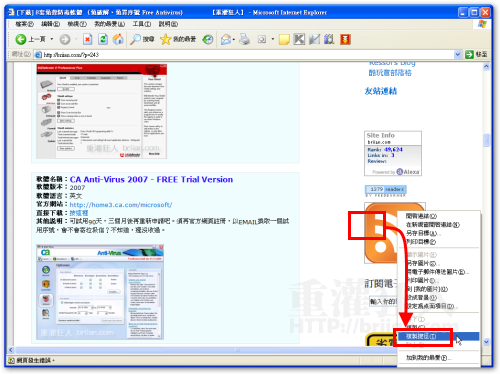
第2步 接著開啟「http://www.r-mail.org/」這網站,在中間的「Simply enter your RSS feed in the following textbox」欄位中貼上剛剛的RSS網址,接著再按一下〔Generate HTML〕按鈕,下面即可自動產生一個Email訂閱方框。
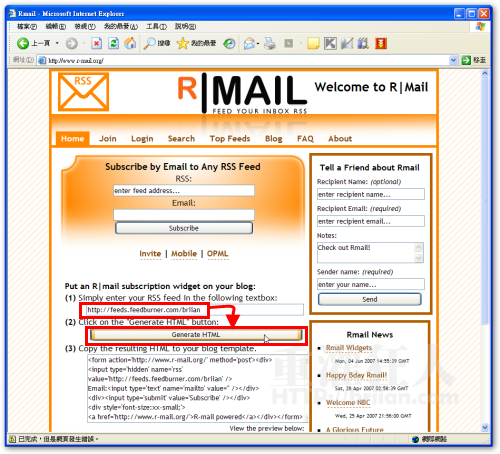
第3步 將下面方框的程式碼全選,使其反白後,按一下滑鼠右鍵再點選【複製】,將程式碼複製下來。
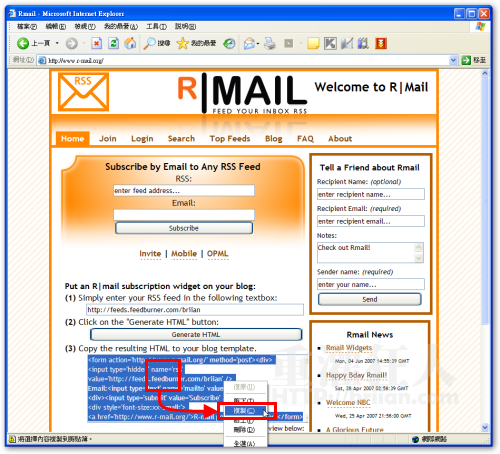
第4步 接著我們要將這個Email訂閱方框放在PIXNET部落格的側邊欄中,登入你自己的PIXNET部落格並按一下〔進入後台〕按鈕。
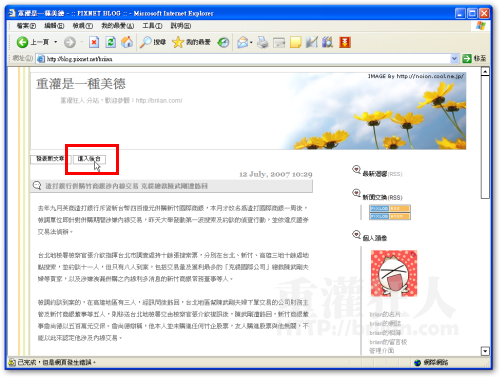
第5步 依序按一下〔版面管理〕→〔版面設定〕。
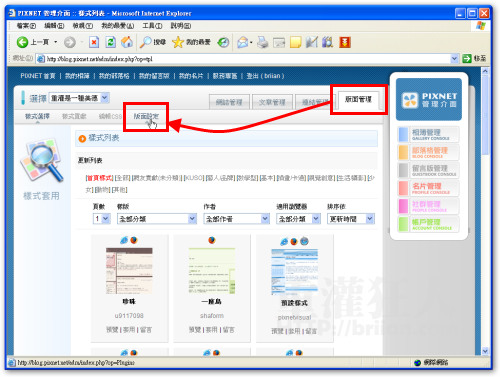
第6步 進入版面設定頁面後,按一下上方的「新增自訂欄位」,準備新增一個新的功能區塊。
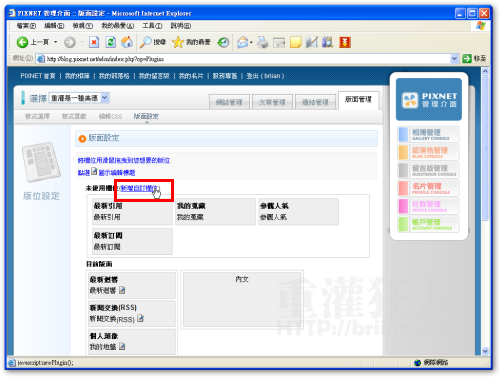
第7步 先在「欄位名稱」填上「用Email訂閱本站文章」,然後在「欄位內容」中貼上前面步驟3所複製下來的程式碼,貼上後再按下〔送出〕。
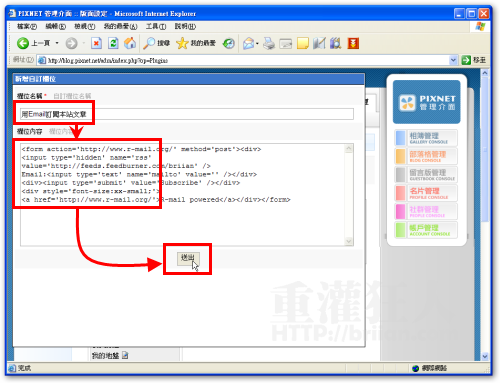
第8步 新增好自訂區塊後,用滑鼠左鍵按住該區塊不放,然後將它從原本的「未使用欄位」拖拉到左邊的目前頁面區塊。
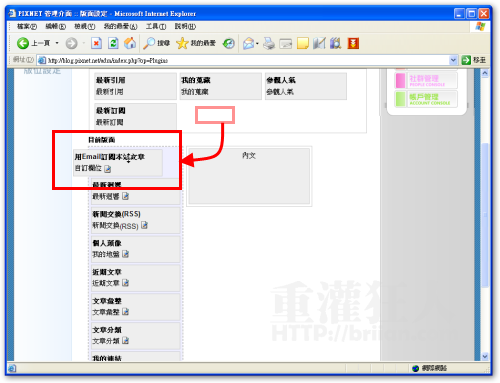
第9步 將版面安排好位置之後,再按下最下面的〔儲存版面內容及排序位置〕按鈕,完成編輯動作。
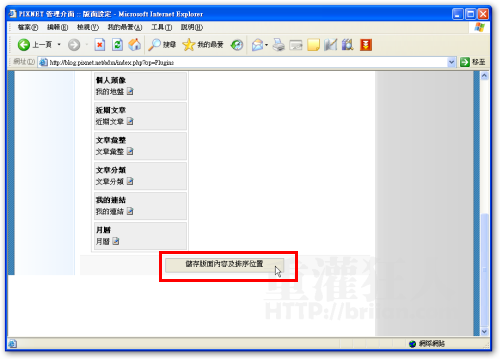
第10步 如圖,設定完成後,部落格右邊的側邊欄便會多出一個「用Email訂閱本站文章」的區塊,以後你的讀者或朋友只要在該區塊的欄位中輸入他的Email並按下〔Subscribe〕按鈕,即可用Email訂閱你的部落格的文章。
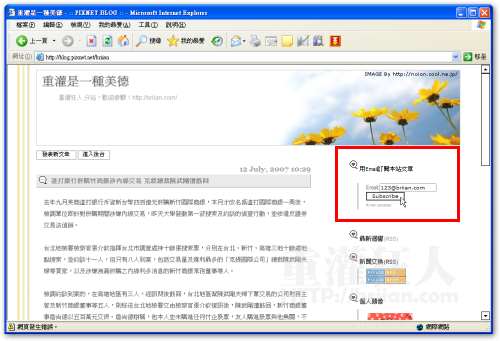
三、如何取消訂閱?
第1步 取消訂閱的方法很簡單, 當我們收到部落格的新文章後,在Email下方的「Visit here to unsubscribe」這一行文字中的「here」上按一下,即可取消此網站的新文章訂閱。
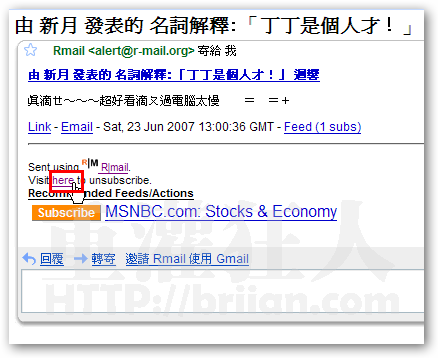
第2步 如圖,當出現「Subscription removed.」的字後,表示已經順利解除訂閱狀態囉,以後該站有新文章時,就不會再寄Email給你囉。
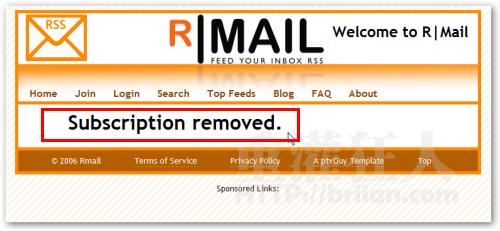
,